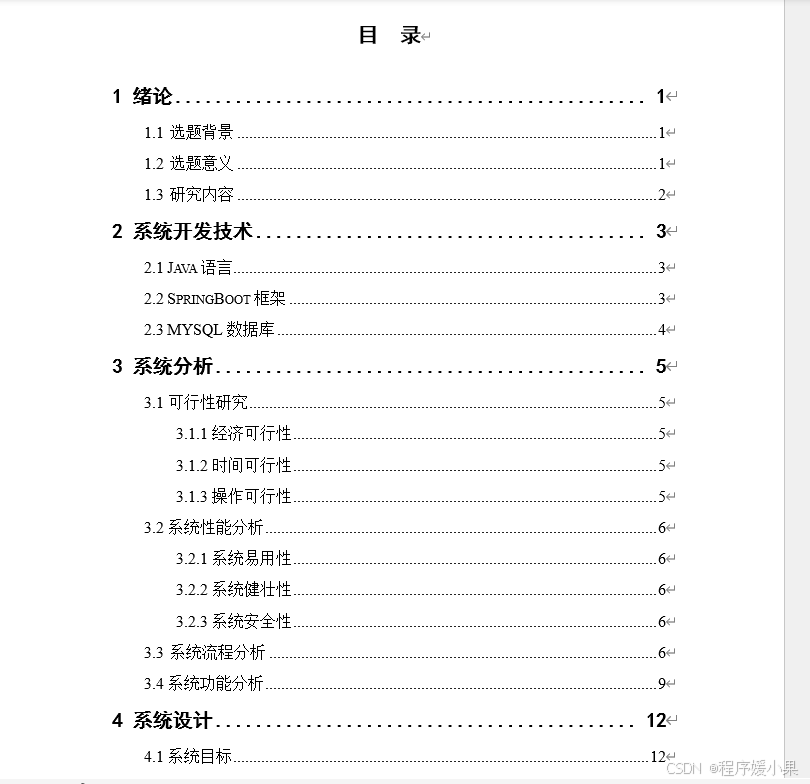文章目录
- 一、Vmware 重新分配 Ubuntu 空间
- 二、Ubuntu 扩容分区
一、Vmware 重新分配 Ubuntu 空间
先打开 Vmware ,选择要重新分配空间的虚拟机

点击 编辑虚拟机设置 ,再点击 硬盘 ,再点击 扩展

选择预计扩展的空间,然后点击 扩展

等待扩展完成后,显示上面对话框,告诉你要去虚拟机里面重新分配一下空间,才可以算真正意义上完成扩容。
二、Ubuntu 扩容分区
进入虚拟机,点击 显示应用

在搜索框输入 disk ,然后点击 磁盘

点击 Hard Disk ,右边显示的剩余空间就是 前面你分配的空间 + 原本剩下的空间 ,我原本 25 GB,剩下 0.4 GB ,这次分配增加了 5GB ,所以剩余空间就是 5.4 GB

选择 主分区 (一般就是空间最大的那个),点击 设置 图标

点击 调整大小

可以用 滑轮 拉满,或者点击 + 号拉满,然后点击 调整大小

然后输入自己的密码,验证即可

扩展完,可以看到下面界面,分区空间已经分配完了!

或者也可以通过终端输入 df -h ,命令查看是否完成了分配!